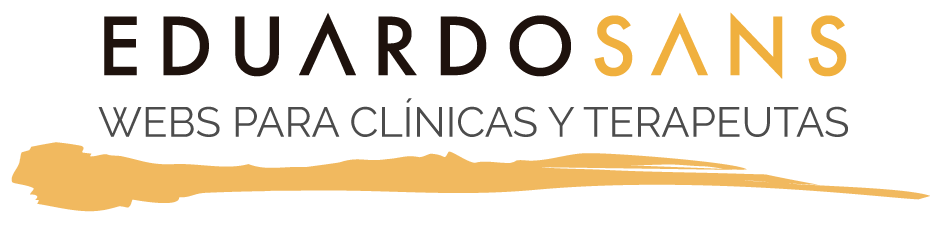En este tutorial te voy a enseñar cómo configurar tu correo en tu gmail y outlook, para que no tengas que ir ingresando en un webserver cada vez que quieras acceder a tu correo.
IMPORTANTE: Cuando se visualizan los emails corporativos a través de GMAIL, Outlook o Mail siempre van con retraso, ya que de forma automática estas plataformas revisan las bandejas de entrada de tu servidor cada 30 minutos o 1 hora.
GMAIL
- Accede a tu cuenta de Gmail
- Haz clic en el icono del engranaje > Ver todos los ajustes.
- Haz clic en Cuentas e importación.
- En la sección Consultar el correo de otras cuentas, selecciona clic en Añadir una cuenta de correo.
- Introduce tu dirección de e-mail (por ejemplo, info@tudominio.com).
- Haz clic en Siguiente.
- Nombre de usuario: introduce tu dirección de e-mail completa (por ejemplo, info@tudominio.com).
- Contraseña: introduce la contraseña de la dirección de e-mail.
- Servidor POP: Aquí irá la dirección web de tu consulta, siempre precedido de «mail.». Ejemplos:
- Si tu web es https://fisioterapia-jose.com , tendrás que poner mail.fisioterapia-jose.com
- Si tu web es https://fisioterapia-jose.es , tendrás que poner mail.fisioterapia-jose.es
- NO utilizar una URL tipo «https://corsair.hostns.io:1096/» ni nada por el estilo. Es simplemente la web de tu consulta precedida de mail.
- Puerto POP3: 995
- Puedes seleccionar la opción Dejar una copia del mensaje recuperado en el servidor si desear guardar tus mensajes en el servidor también.
- Selecciona Utilizar siempre una conexión segura (SSL) para recuperar mensajes de correo electrónico.
- Haz click en siguiente. Aquí te pedirá si quieres poder enviar también mensajes desde esta cuenta de correo, le das a siguiente.
- Le adjudicas un nombre y le das a siguiente de nuevo.
- En servidor SMTP añades lo mismo que has puesto en el paso de servidor POP (revisa el paso 9)
- En nombre de usuario le añades de nuevo tu correo electrónico
- Cambias el puerto SMTP: 465
- Añades de nuevo la misma contraseña que pusiste antes
- Le das a Siguiente
- Y ya esta! recibirás un correo de GMAIL para confirmar la solicitud de este nuevo correo. Deberás darle al enlace que te den para confirmar, y listo.
Te dejo de todas maneras un video donde lo explican muy bien.
OUTLOOK
Te recomiendo este tutorial donde te explican también como instalarlo en tu móvil:
https://www.adslzone.net/como-se-hace/outlook/configurar-correo-empresa/
Así como un video donde lo explican muy bien.
- Accede a tu cuenta de Mail
- Haz clic en Mail > Añadir cuenta.
- Haz click en la opción «otra cuenta de Mail…».

- Aquí debes indicar el nombre que quieres que figure de remitente, así como la dirección de e-mail (por ejemplo, info@tudominio.com) y la contraseña que te di para ese correo en el archivo «Cuentas y Contraseñas».
- Dale a «Iniciar Sesión»

- Te saltará otro cuadro de diálogo como el que dejo más abajo, eso es porque tienes que añadir una información extra en esta ventana. Tan solo debes rellenar los espacios para «servidor de correo entrante» y «servidor de correo saliente» con la misma información:
- Añade mail. precedido de tu dominio (puedes ver un ejemplo en la captura de pantalla). Más ejemplos:
- Si tu web fuera https://fisioterapia-jose.com , tendrías que poner mail.fisioterapia-jose.com
- Si tu web fuera https://fisioterapia-jose.es , tendrías que poner mail.fisioterapia-jose.es
- Añade mail. precedido de tu dominio (puedes ver un ejemplo en la captura de pantalla). Más ejemplos:

- Dale a Iniciar Sesión y listo!